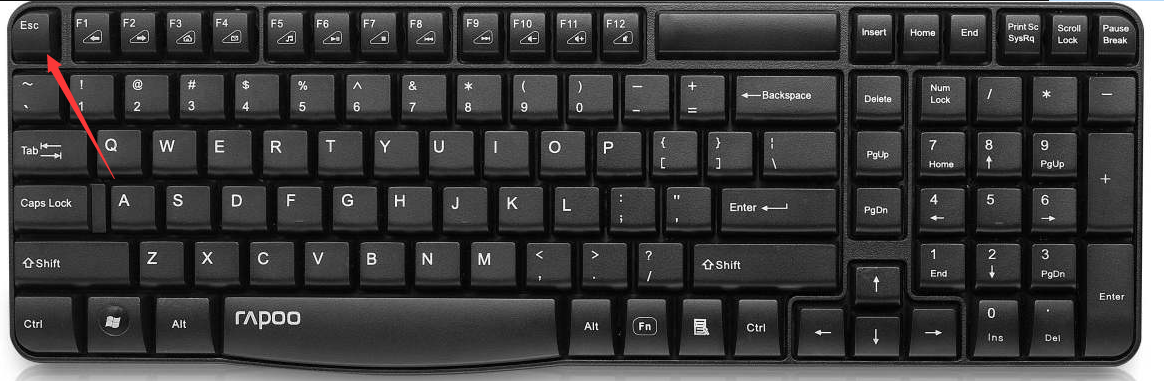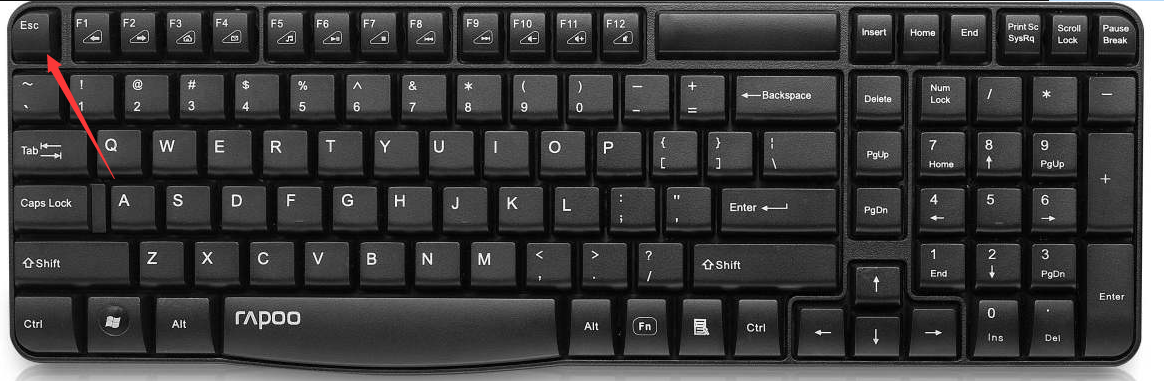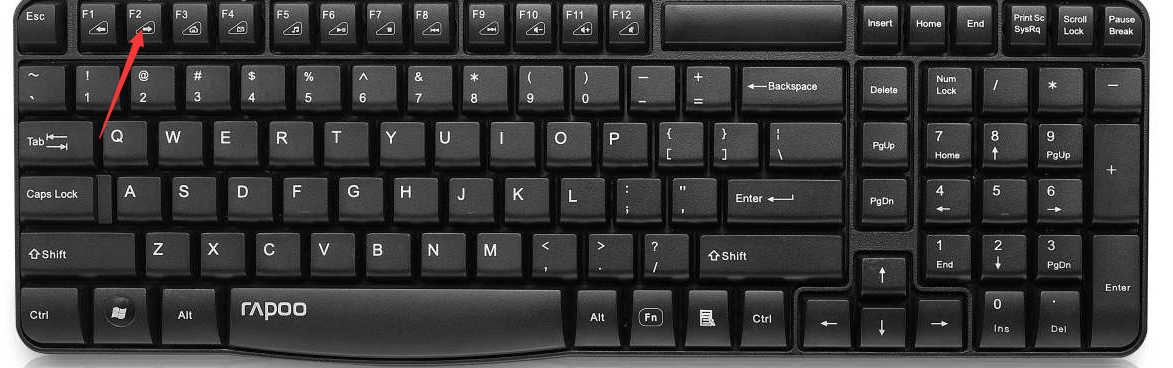Warning: Use of undefined constant title - assumed 'title' (this will throw an Error in a future version of PHP) in /data/www.zhuangjiba.com/web/e/data/tmp/tempnews8.php on line 170
开机怎么进入bios
装机吧
Warning: Use of undefined constant newstime - assumed 'newstime' (this will throw an Error in a future version of PHP) in /data/www.zhuangjiba.com/web/e/data/tmp/tempnews8.php on line 171
2021年01月05日 10:18:00
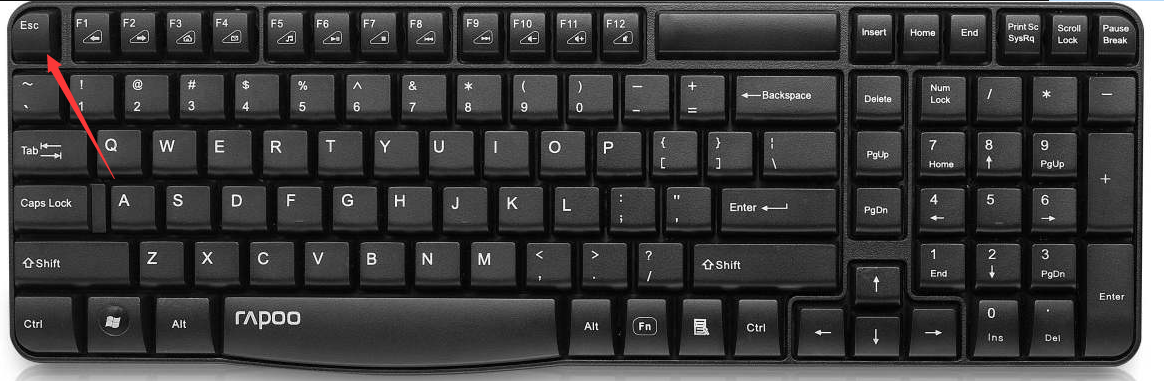
BIOS可以设置一些系统的底层功能,在我们重装系统的时候,有可能就会需要用到BIOS设置,刚好这两天有小伙伴问开机怎么进入bios设置,那今天小编就给大家带来开机进入bios的方法,下面就跟着小编一起往下看吧。
开机进入bios的方法:
方法一:
这种方法是较为常见的方法,按住Esc键,跟上一个方法一样会在开机之前进入logon的画面出现,然后会跳出一个提示,中文的意思是,按Esc按键键入BLOS的设置。例如,按Esc按键进入到BIOS的电脑是以MR BIOS这种类型为主。
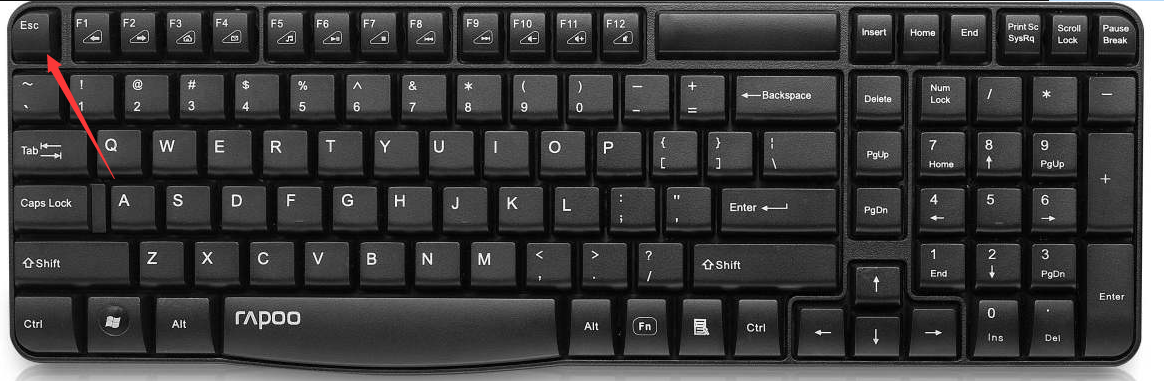
方法二:
第三种常见的方法是按F2这个按键,等到开机后就能看到一串眼熟的英文,中文意思是,按F2按键去设置BIOS的使用程序。很多台湾品牌的电脑启动的时候也是按F2这个按键。
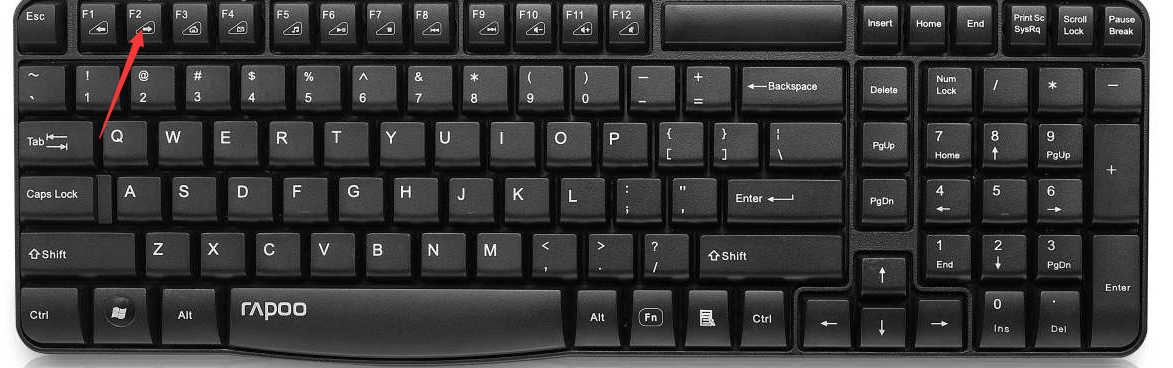
以上就是开机怎么进入bios的方法啦!